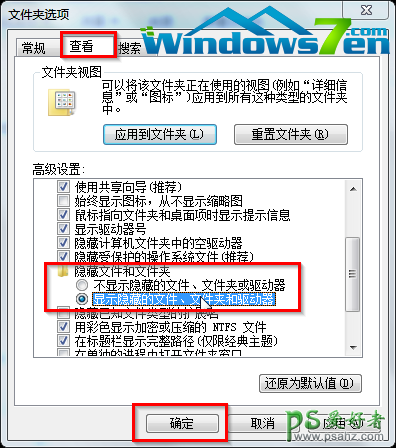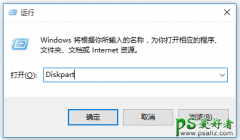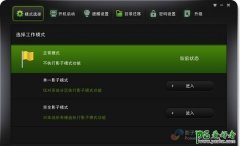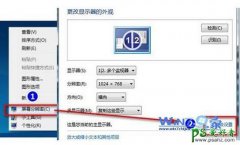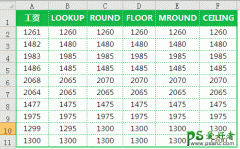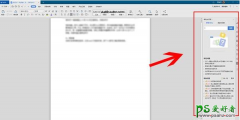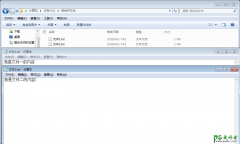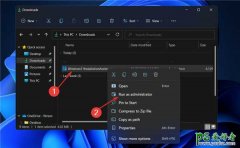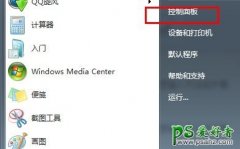win7显示隐藏文件的方法-win7隐藏文件怎么显示-win7系统如何显示(3)
时间:2017-02-16 14:37 来源:知识问答 作者:win7显示隐藏文件 阅读:次
方法二:修改文件夹和搜索选项
1.双击打开桌面上的“计算机”图标。
2.选择“组织”→“文件夹和搜索选项”,如图6所示:
图6 打开文件夹和搜索选项
3.在出现的文件夹选项界面中→选择“查看”栏目→在高级设置中选择“显示隐藏文件、文件夹和驱动器”→点击“确定”,如图7所示:
图7 显示隐藏的文件、文件夹和驱动器
4.此时,墨染暖心E盘下的隐藏文件都显示出来了,如图8所示:
图8 隐藏文件显示出来
【温馨提示】方法一是去掉了特定目录下隐藏文件的隐藏属性。方法二是显示隐藏的文件,没有改变隐藏文件的隐藏属性,而且整个硬盘上的所有隐藏文件都可见了,除了那些受计算机保护的操作系统文件和驱动文件。怎样显示隐藏文件夹按照上图的操作步骤就行了,如何显示隐藏文件夹就可以轻易解决了。
最新教程
推荐教程